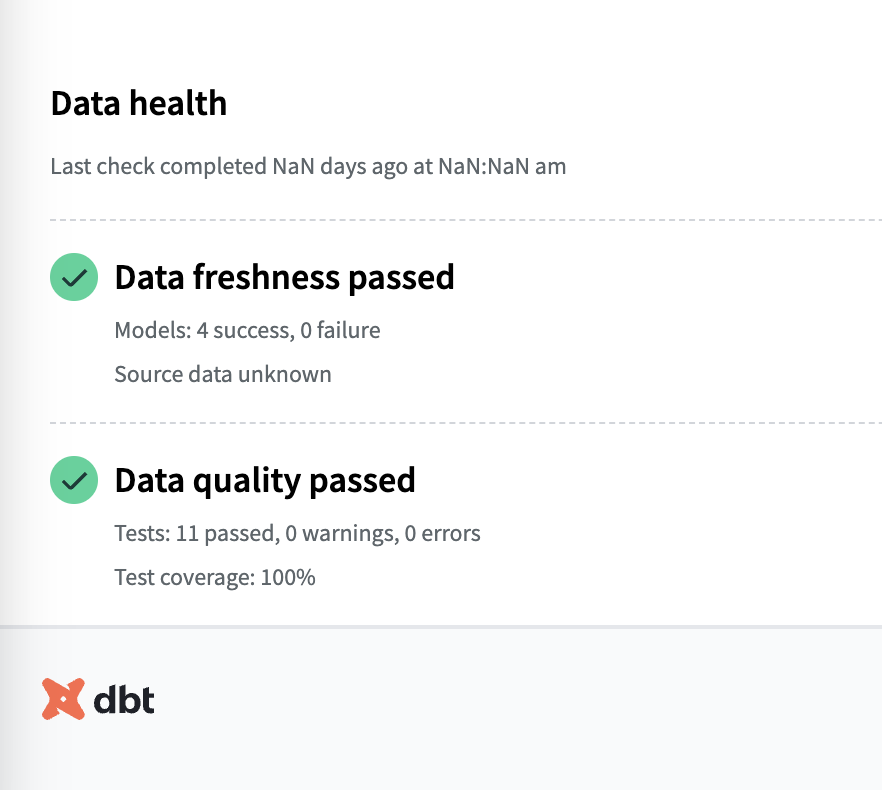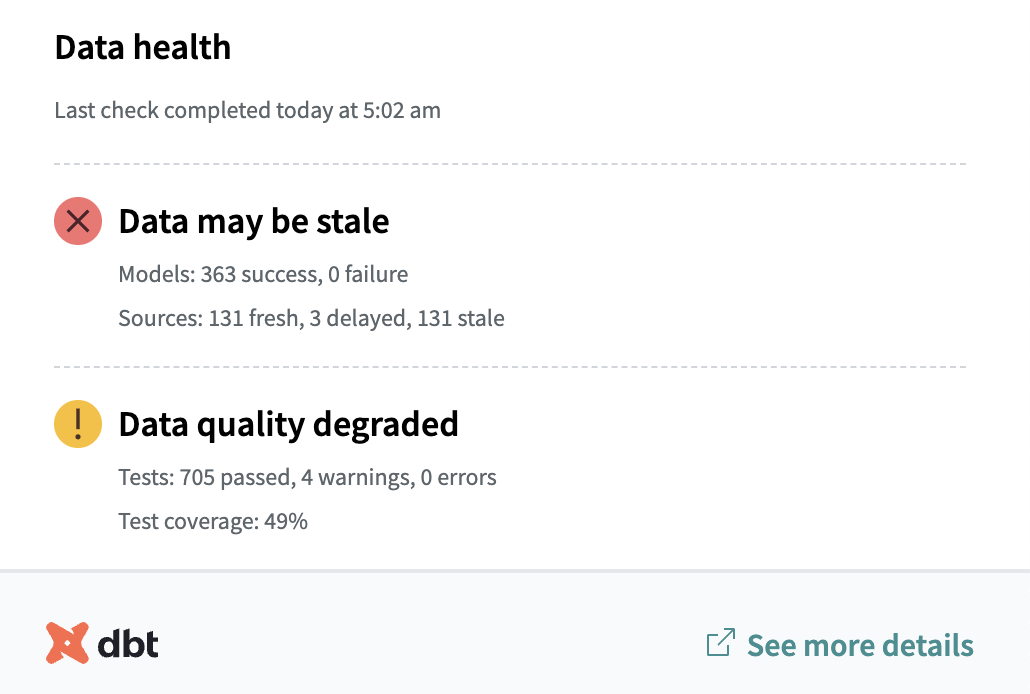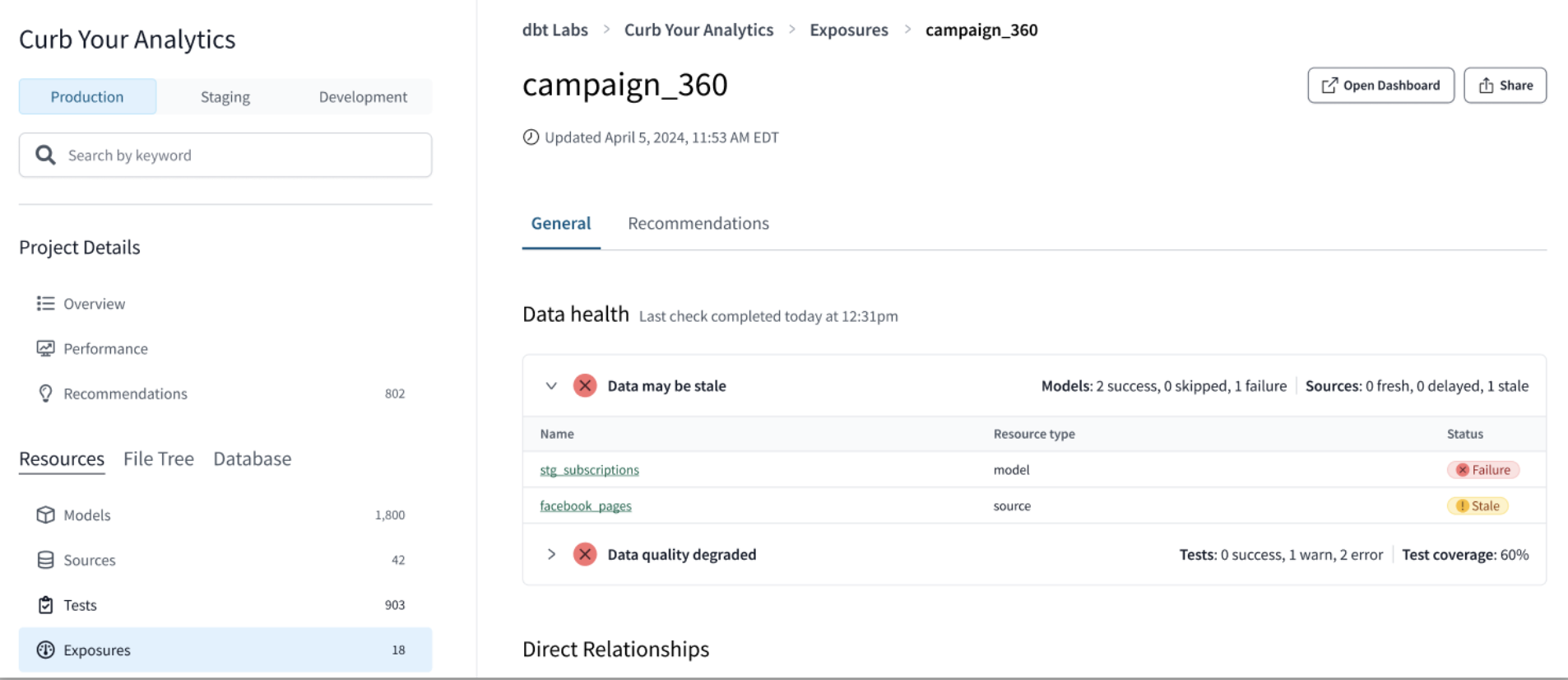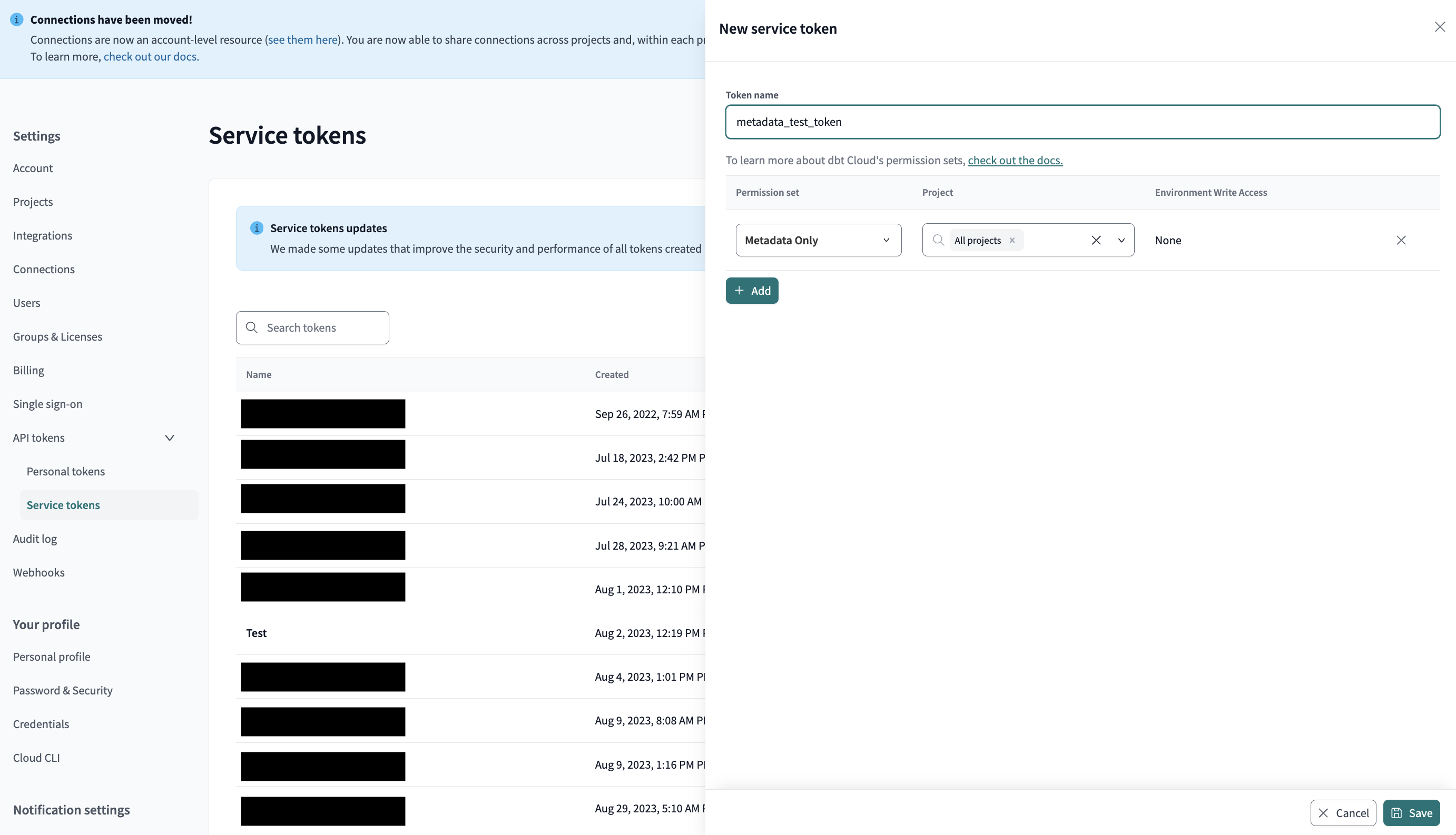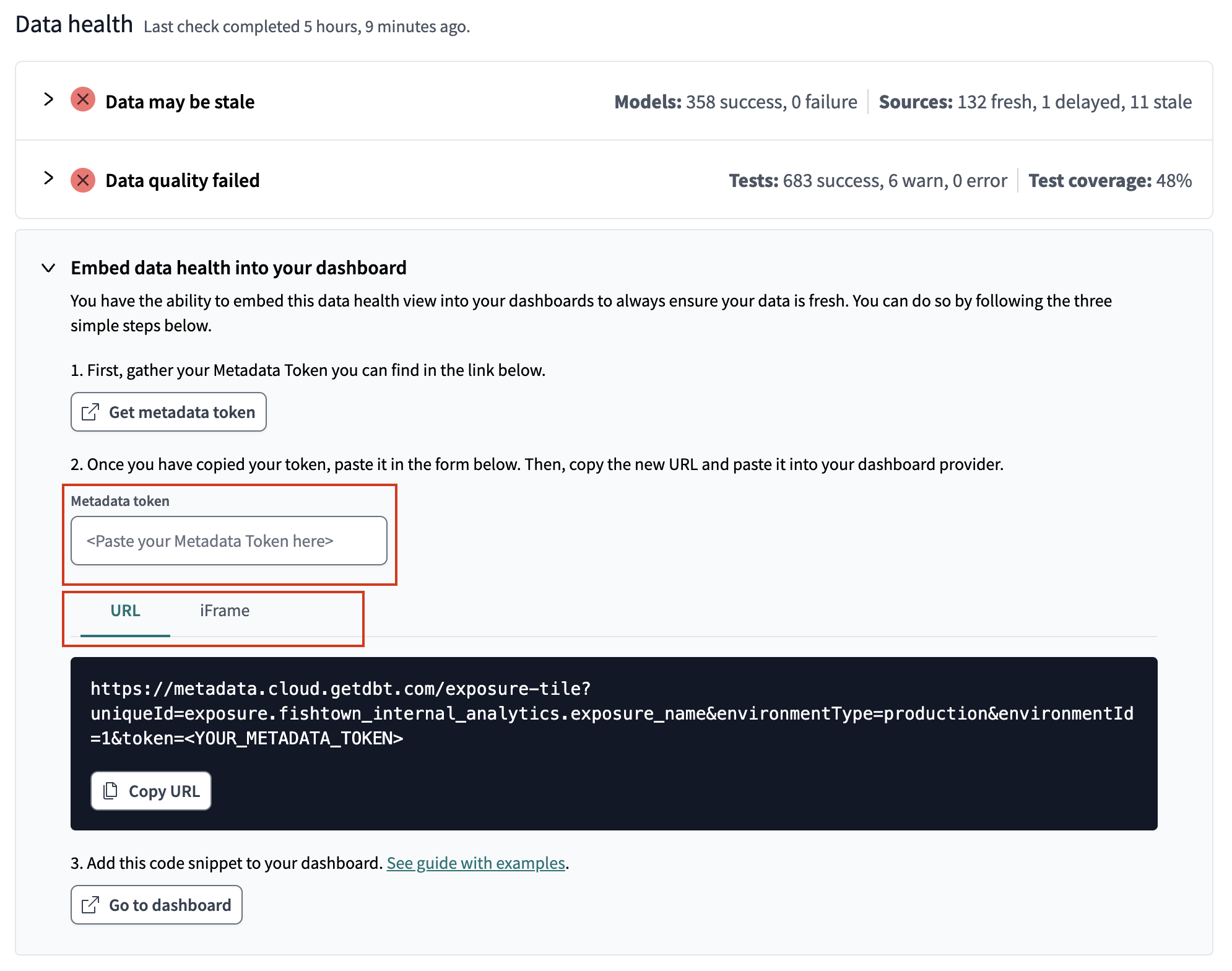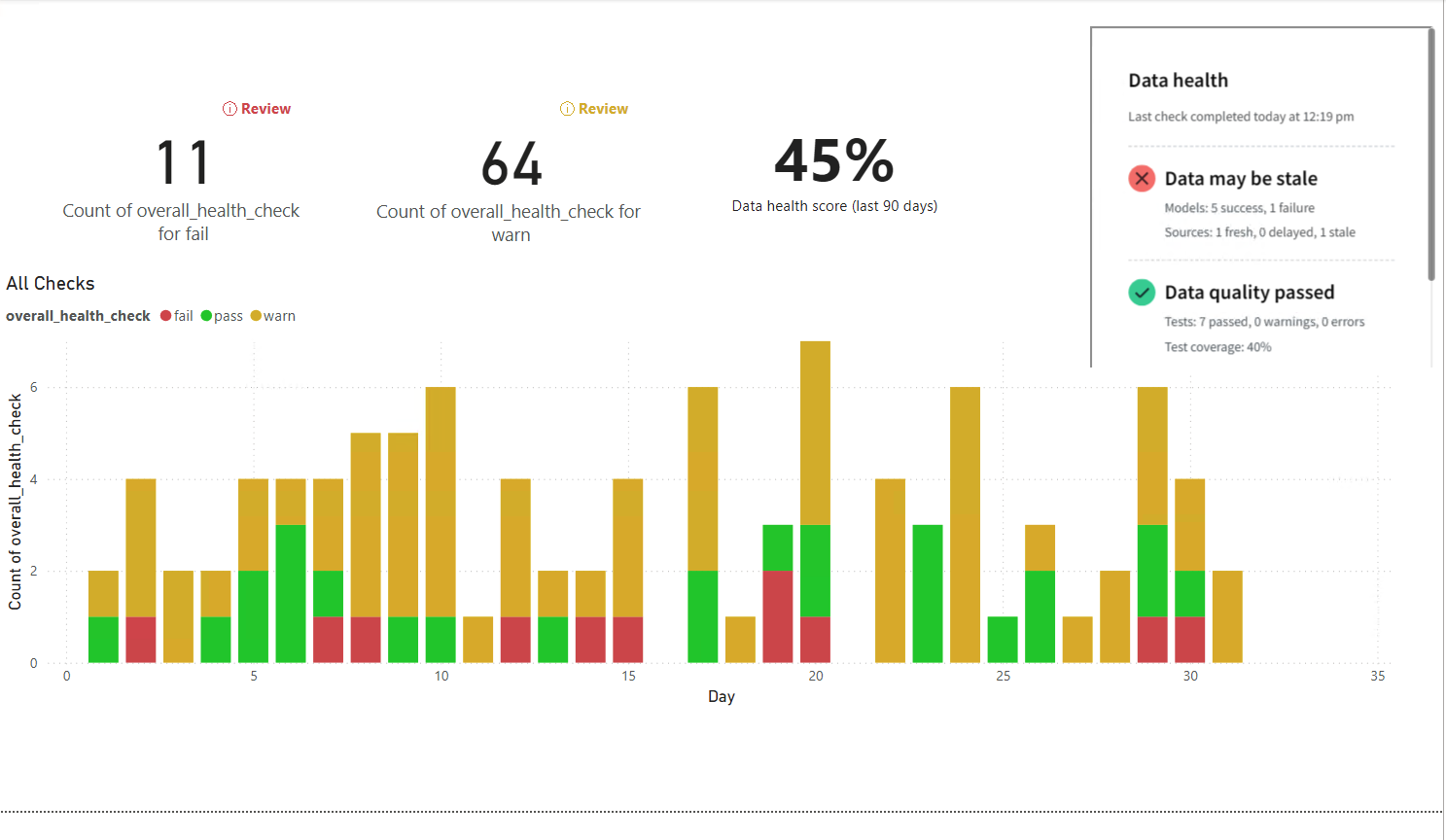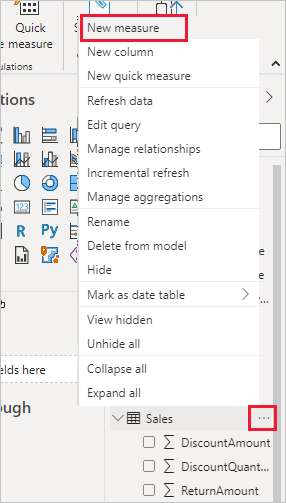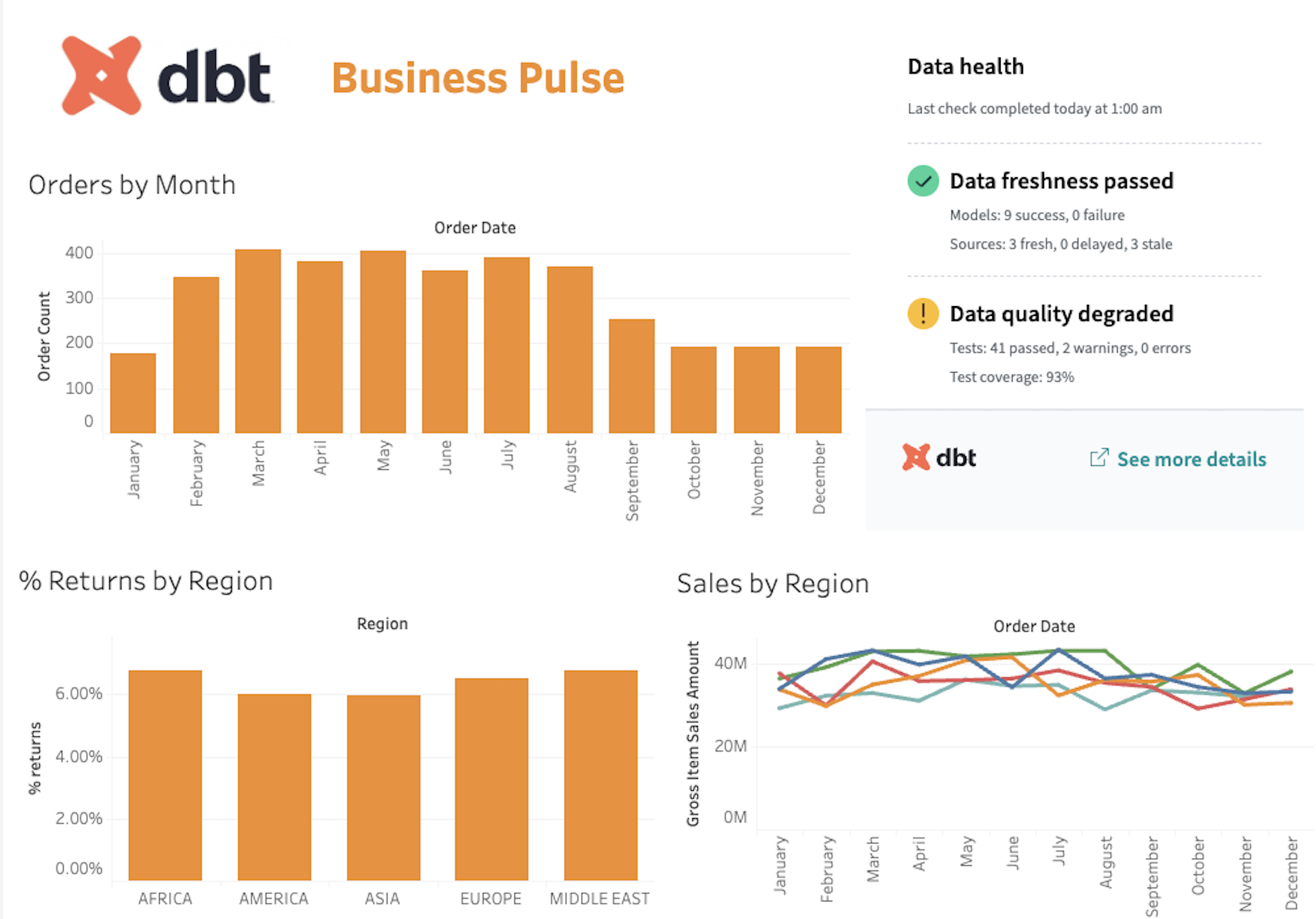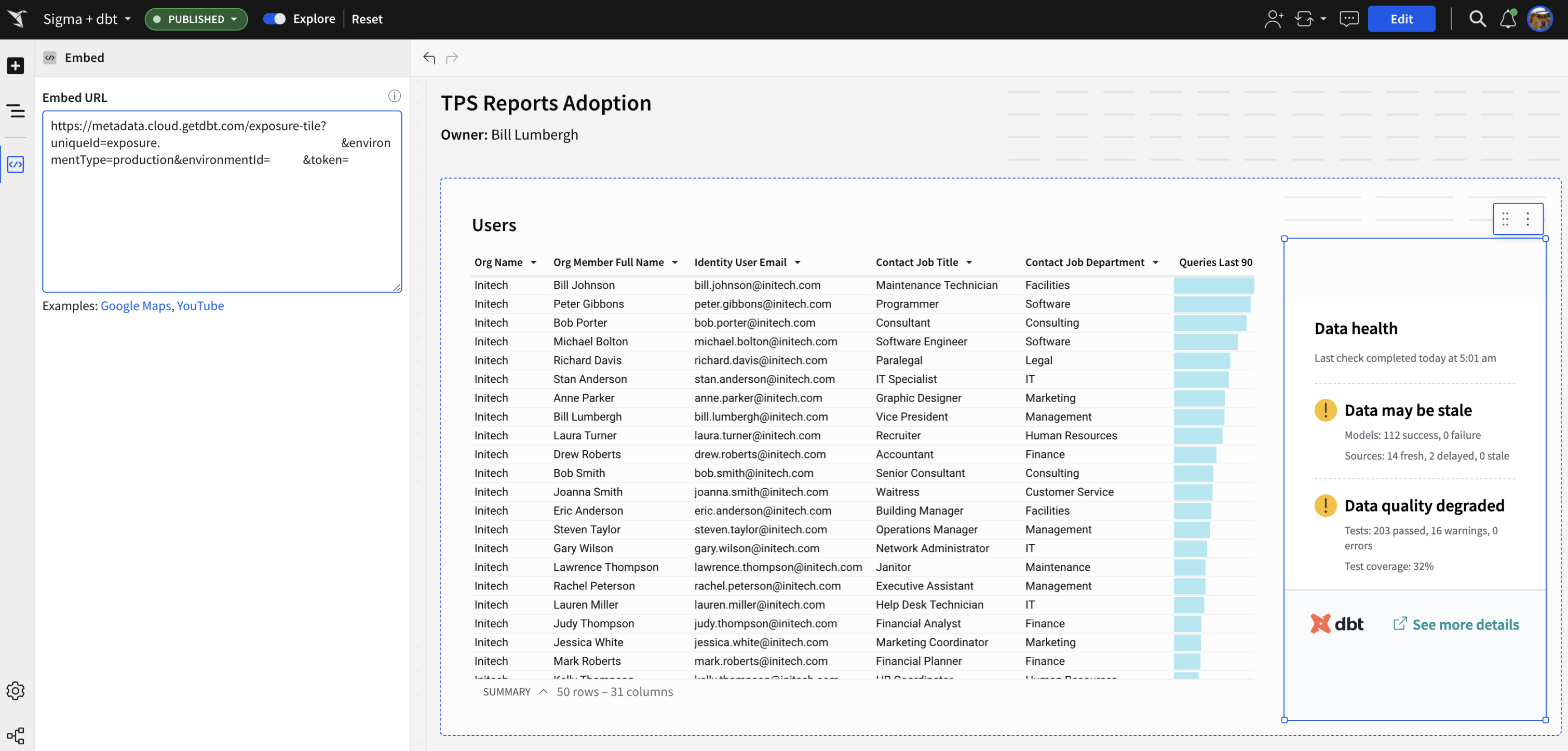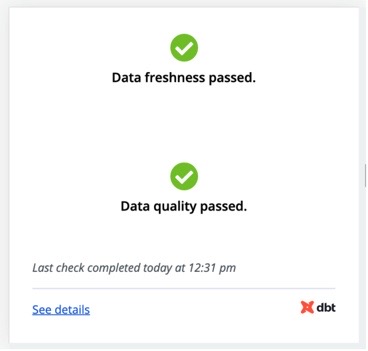Плитка состояния данных
С помощью плиток состояния данных заинтересованные стороны смогут быстро определить, устарели ли данные или ухудшились ли они. Этот сигнал доверия позволяет командам сразу вернуться в Explorer, чтобы увидеть больше деталей и исследовать проблемы.
Плитка состояния данных:
- Передает сигналы доверия потребителям данных.
- Позволяет перейти в dbt Explorer, где можно глубже изучить проблемы с исходными данными.
- Предоставляет более богатую информацию и упрощает отладку.
- Обновляет существующие, основанные на заданиях плитки.
Плитки состояния данных полагаются на экспозиции, чтобы отображать сигналы доверия на ваших панелях. Когда вы настраиваете экспозиции в своем проекте dbt, вы явно определяете, как конкретные выходные данные, такие как панели или отчеты, зависят от ваших моделей данных.
Предварительные условия
- У вас должна быть учетная запись dbt Cloud на плане Team или Enterprise.
- Вы должны быть администратором учетной записи, чтобы настроить токены сервиса.
- У вас должны быть разрешения на разработку.
- В вашем проекте должны быть настроены экспозиции и включена свежесть источников в задании, которое генерирует эту экспозицию.
Просмотр экспозиции в dbt Explorer
Сначала убедитесь, что включена свежесть источников в задании, которое генерирует эту экспозицию.
- Перейдите в dbt Explorer, нажав на ссылку Explore в навигации.
- На главной странице Overview перейдите в левую навигацию.
- Вкладка Resources, нажмите на Exposures, ч�тобы просмотреть список экспозиций.
- Выберите экспозицию панели и перейдите на вкладку General, чтобы просмотреть информацию о состоянии данных.
- На этой вкладке вы увидите:
- Название экспозиции.
- Статус состояния данных: Свежесть данных пройдена, Качество данных пройдено, Данные могут быть устаревшими, Качество данных ухудшено.
- Тип ресурса (модель, источник и т.д.).
- Статус панели: Ошибка, Пройдено, Устарело.
- Вы также можете увидеть последнее завершенное проверку, время последней проверки и продолжительность последней проверки.
- Вы можете нажать кнопку Open Dashboard в правом верхнем углу, чтобы сразу просмотреть это в вашем аналитическом инструменте.
Встраивание в вашу панель
После того как вы перешли к экспозиции в dbt Explorer, вам нужно настроить плитку состояния данных и токен сервиса. Вы можете встроить плитку состояния данных в любой аналитический инструмент, который поддерживает встраивание URL или iFrame.
Следуйте этим шагам, чтобы настроить плитку состояния данных:
- Перейдите в Account settings в dbt Cloud.
- Выберите API tokens в левой боковой панели, затем Service tokens.
- Нажмите на Create service token и дайте ему имя.
- Выберите разрешение Metadata Only. Этот токен будет использоваться для встраивания плитки в вашу панель на следующих шагах.
- Скопируйте токен Metadata Only и сохраните его в безопасном месте. Он понадобится вам на следующих шагах.
- Вернитесь в dbt Explorer и выберите экспозицию.
- Под разделом Data health разверните переключатель с инструкциями по встраиванию плитки экспозиции (если вы администратор учетной записи с разрешениями на разработку).
- В развернутом переключателе вы увидите текстовое поле, куда можно вставить ваш Metadata Only token.
- После того как вы вставили ваш токен, вы можете выбрать либо URL, либо iFrame в зависимости от того, что вам нужно добавить на вашу панель.
Если ваш аналитический инструмент поддерживает iFrames, вы можете встроить плитку панели в него.
Примеры
Следующие примеры показывают, как встроить плитку состояния данных в Tableau и PowerBI.
- Пример для PowerBI
- Пример для Tableau
- Пример для Sigma
Вы можете встроить iFrame плитки состояния данных в PowerBI, используя PowerBI Pro Online, Fabric PowerBI или PowerBI Desktop.
Следуйте этим шагам, чтобы встроить плитку состояния данных в PowerBI:
- Создайте панель в PowerBI и подключитесь к вашей базе данных, чтобы загрузить данные.
- Создайте новую меру PowerBI, щелкнув правой кнопкой мыши на Data, More options, затем New measure.
-
Перейдите в dbt Explorer, выберите экспозицию и разверните переключатель Embed data health into your dashboard.
-
Перейдите на вкладку iFrame и скопируйте код iFrame. Убедитесь, что токен Metadata Only уже настроен.
-
В PowerBI вставьте код iFrame, который вы скопировали, в окно расчета меры. Код iFrame должен выглядеть следующим образом:
Website =
"<iframe src='https://1234.metadata.ACCESS_URL/exposure-tile?uniqueId=exposure.EXPOSURE_NAME&environmentType=staging&environmentId=123456789&token=YOUR_METADATA_TOKEN' title='Exposure status tile' height='400'></iframe>" -
PowerBI Desktop не поддерживает рендеринг HTML по умолчанию, поэтому вам нужно установить компонент HTML из PowerBI Visuals Store.
-
Для этого перейдите в Build visuals, затем Get more visuals.
-
Войдите в систему с вашей учетной записью PowerBI.
-
Существует несколько сторонних HTML визуализаций. Тот, который был протестирован для этого руководства, это HTML content. Установите его, но имейте в виду, что это сторонний плагин, не созданный и не поддерживаемый dbt Labs.
-
Перетащите метрику с кодом iFrame в виджет HTML content в PowerBI. Теперь это должно отображать вашу плитку состояния данных.
 Перетащите метрику с кодом iFrame в виджет HTML content в PowerBI. Теперь это должно отображать вашу плитку состояния данных.
Перетащите метрику с кодом iFrame в виджет HTML content в PowerBI. Теперь это должно отображать вашу плитку состояния данных.Обратитесь к этому руководству для получения дополнительной информации о встраивании веб-сайта в ваш отчет Power BI.
Следуйте этим шагам, чтобы встроить плитку состояния данных в Tableau:
-
Создайте панель в Tableau и подключитесь к вашей базе данных, чтобы загрузить данные.
-
Убедитесь, что вы скопировали URL или фрагмент iFrame, доступный в ра�зделе Data health dbt Explorer, под переключателем Embed data health into your dashboard.
-
Вставьте объект Web Page.
-
Вставьте URL и нажмите Ok.
https://metadata.ACCESS_URL/exposure-tile?uniqueId=exposure.EXPOSURE_NAME&environmentType=production&environmentId=220370&token=<YOUR_METADATA_TOKEN>Примечание: замените заполнители на ваши фактические значения.
-
Теперь вы должны увидеть плитку состояния данных, встроенную в вашу панель Tableau.
Следуйте этим шагам, чтобы встроить плитку состояния данных в Sigma:
-
Создайте панель в Sigma и подключитесь к вашей базе данных, чтобы загрузить данные.
-
Убедитесь, что вы скопировали URL или фрагмент iFrame, доступный в разделе Data health dbt Explorer, под переключателем Embed data health into your dashboard.
-
Добавьте новый встроенный элемент UI в вашу Sigma Workbook в следующем формате:
https://metadata.ACCESS_URL/exposure-tile?uniqueId=exposure.EXPOSURE_NAME&environmentType=production&environmentId=ENV_ID_NUMBER&token=<YOUR_METADATA_TOKEN>Примечание: замените заполнители на ваши фактические значения.
-
Теперь вы должны увидеть плитку состояния данных, встроенную в вашу панель Sigma.
Основанное на заданиях состояние данных Legacy
По умолчанию используется основанная на окружении п�литка состояния данных с dbt Explorer.
Этот раздел предназначен для устаревших плиток состояния данных, основанных на заданиях. Если вы используете обновленную плитку экспозиции, основанную на окружении, обратитесь к предыдущему разделу. Разверните следующее, чтобы узнать больше об устаревшей плитке состояния данных, основанной на заданиях.